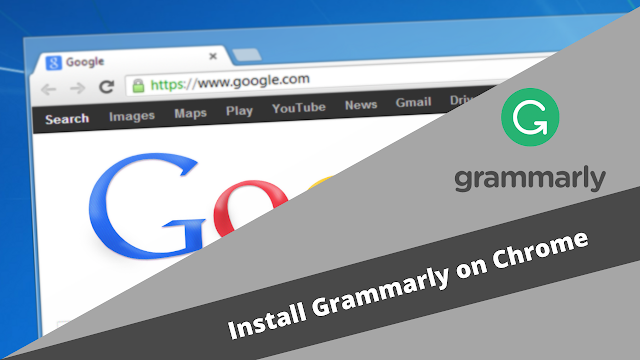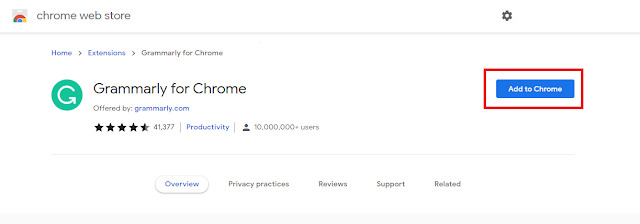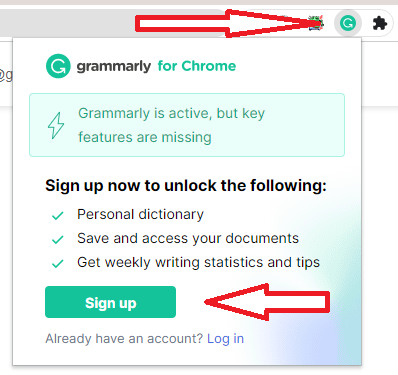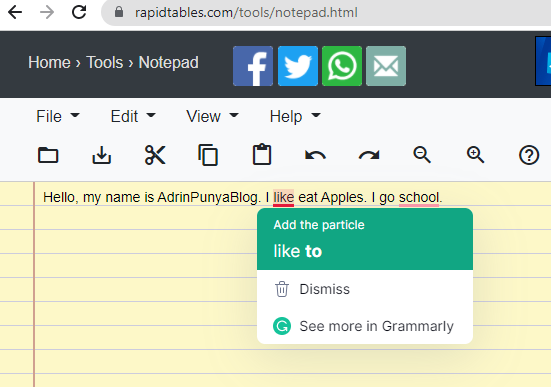Cara Install Grammarly di Google Chrome - Menulis dalam bahasa Inggris haruslah jelas dan mudah dimengerti. Oleh karenanya, pemilihan kata, grammar, gaya bahasa haruslah diperhatikan. Begitu juga halnya dengan salah ketik atau typo. Typo inilah yang biasanya sering terjadi ketika kita mengetik dalam bahasa Inggris di internet. Mungkin typo terdengar sangat remeh bagi kita. Tapi jangan salah, typo satu huruf saja bisa memiliki arti yang lain lho. Pastikan kita memeriksa terlebih dahulu atau proofing kata serta grammar yang kita tulis agar maksud yang kita tulis dapat tersampaikan dengan baik. Proofing ini sangat dibutuhkan terutama jika kalian bekerja menggunakan bahasa Inggris di internet serta berkirim email resmi menggunakan bahasa Inggris.
Proofing tulisan bahasa Inggris di internet sekarang dapat dengan mudah dilakukan menggunakan Grammarly. Grammarly adalah writing assistant berbasis cloud yang membantu kalian menciptakan tulisan terbaik dalam bahasa Inggris. Grammarly English membantu kalian memeriksa ejaan, grammar, serta memberikan saran atau masukkan kata atau kalimat yang cocok sesuai dengan gaya bahasa kalian. Grammarly diciptakan pada tahun 2009 oleh 3 orang yang bernama Max Lytvyn, Alex Shevchenko, dan Dmytro Lider dengan tujuan untuk membantu orang berkomunikasi secara efektif.
Terdapat 3 jenis paket yang bisa kalian gunakan di Grammarly. 2 paket untuk untuk individu serta 1 paket untuk bisnis. Di paket individu ada paket Free (gratis) dan juga paket Premium (berbayar). Untuk paket Grammarly gratis ini, kalian akan dibantu dalam pemeriksaan ejaan, tanda baca, serta grammar tulisan bahasa Inggris kalian. Sementara untuk paket Grammarly premium, kalian tentunya akan mendapatkan fitur dan layanan yang lebih dibandingkan dengan paket gratisnya seperti fitur keringkasan tulisan, plagiarisme, fluency, pilihan kata yang lebih banyak, dan lain sebagainya. Harga Grammarly premium untuk individu ini mulai dari $12 per bulannya atau sekitar 170 ribu Rupiah. Sedangkan biaya berlangganan Grammarly Business adalah mulai dari $12.5 atau sekitar 178 ribu Rupiah per bulan untuk setiap anggotanya. Grammarly Business dapat digunakan untuk 3 hingga 149 pengguna. Bagi kalian yang ingin tahu lebih lanjut tentang cara berlangganan Grammarly premium ini, kalian bisa mengunjungi website Grammarly di Grammarly.com.
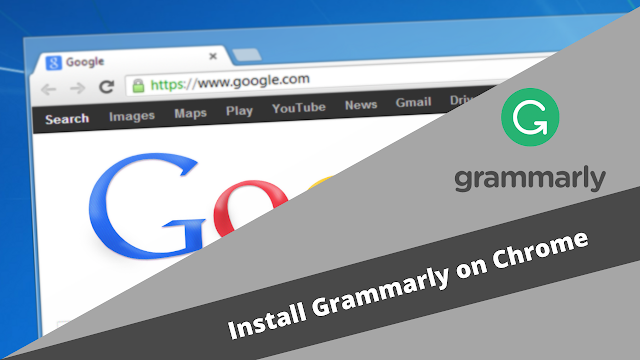 |
| Cara Install Grammarly di Google Chrome |
Di artikel ini saya akan menunjukkan bagaimana cara install Grammarly di Google Chrome untuk membantu kita proofing tulisan apa pun yang kita ketik di internet melalui browser Google Chrome ini. Nantinya Grammarly ini juga akan membantu kita memeriksa tulisan bahasa Inggris kita di Email, Google Docs, dan lain sebagainya.
Cara Install Grammarly di Google Chrome
1. Buka Browser Google Chrome Kalian
Yang pertama harus kalian lakukan untuk install Grammarly di Google Chrome tentunya adalah membuka browser Google Chrome di PC kalian terlebih dahulu.
2. Install Grammarly di Google Chrome
Selanjutnya adalah install ekstensi Grammarly di Google Chrome dengan cara klik
Ekstensi Grammarly untuk Chrome atau kalian juga bisa mencari di Google "Grammarly Extension for Chrome". Lalu klik "
Add to Chrome" untuk menginstall Grammarly di Google Chrome kalian. Lalu klik tombol bergambar puzzle di bagian kanan atas Google Chrome kalian. Klik tombol pin pada Grammarly untuk memunculkan logo ekstensi Grammarly di Google Chrome.
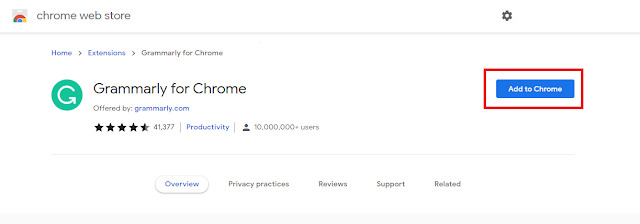 |
| Install Ekstensi Grammarly di Chrome |
 |
| Pin Ekstensi Grammarly di Chrome |
Terakhir, klik ekstensi Grammarly di bagian kanan atas Google Chrome dan pilih Sign up untuk mendaftar akan Grammarly. Sesudah kalian mendaftar, ekstensi Grammarly akan aktif di browser Google Chrome kalian. Kalian juga bisa cek dokumen, maupun menulis dokumen berbahasa Inggris di halaman Grammarly kalian.
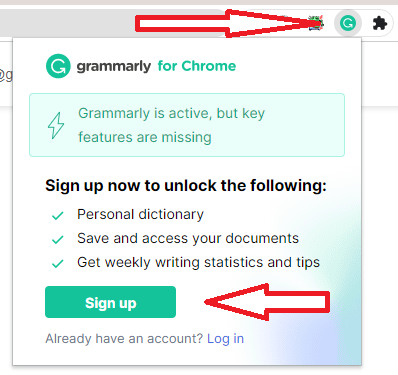 |
| Daftar Grammarly |
Gambar di bawah adalah contoh koreksi Grammarly di tulisan yang saya tulis di Notepad Online. Tulisan yang salah ditandai dengan garis berwarna merah. Jika kalian klik teks bergaris merah tersebut, maka akan ada koreksi kata yang dilakukan oleh Grammarly.
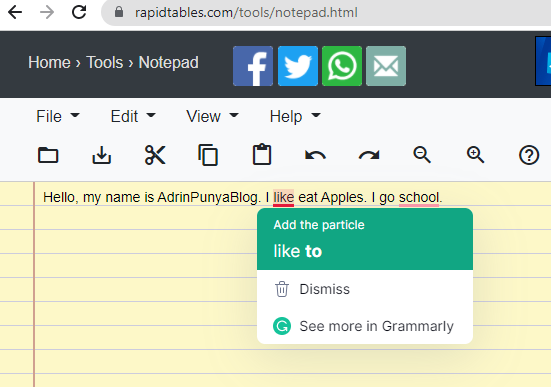 |
| Koreksi Grammarly |
Penutup
Itu tadi teman-teman tutorial bagaimana
Cara Install Grammarly di Google Chrome. Sangat mudah bukan? Semoga fitur dari Grammarly ini dapat mempermudah kalian baik itu pelajar maupun pekerja dalam menulis tulisan bahasa Inggris yang baik, ringkas, dan mudah dimengerti. Terima kasih telah membaca artikel ini.